วิธีเรียกคืนอีเมลที่ส่งบน iOS 16

เมื่ออัปเกรดเป็น iOS 16 แอป Mail บน iOS 16 จะได้รับการอัปเดตด้วยความสามารถในการเรียกคืนอีเมลเมื่อส่งตามเวลาที่เลือกได้
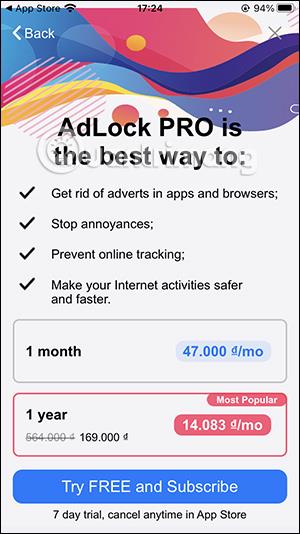
เบราว์เซอร์ Safari บน iPhone จะมีความปลอดภัยมากขึ้นเมื่อเราติดตั้งแอปพลิเคชัน AdLock จากนั้นผู้ใช้ที่เรียกดูเว็บบนเบราว์เซอร์ Safari จะไม่มีโฆษณา จึงหลีกเลี่ยงการหยุดชะงักเมื่อเราดูเนื้อหา นอกจากนี้แอปพลิเคชัน AdLock ยังช่วยให้คุณดูวิดีโอบนแอปพลิเคชัน YouTube โดยไม่ต้องโฆษณา บทความด้านล่างจะแนะนำวิธีใช้ AdLock เพื่อบล็อกโฆษณาบน Safari iPhone
คำแนะนำในการใช้แอปพลิเคชัน AdLock iPhone
ขั้นตอนที่ 1:
ขั้นแรกเราดาวน์โหลดแอปพลิเคชั่น AdLock สำหรับ iPhone ตามลิงค์ด้านล่างและติดตั้งตามปกติ คุณจะดาวน์โหลดแอปพลิเคชัน AdLock บน App Store ไม่ใช่จากแหล่งอื่นเช่นเวอร์ชัน AdLock บน Android
ขั้นตอนที่ 2:
เราจะลองใช้แอปเป็นเวลา 7 วันก่อนชาร์จ
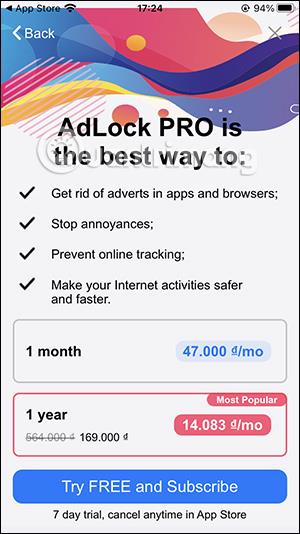
ขั้นตอนที่ 3:
จากนั้นผู้ใช้จะเข้าถึงการตั้งค่าแล้วคลิกที่Safariตอนนี้คุณจะคลิกที่ส่วนขยายเพื่อปรับเปลี่ยน
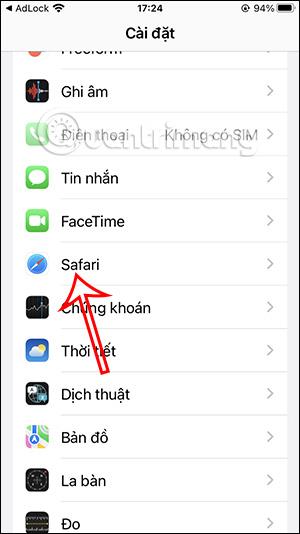
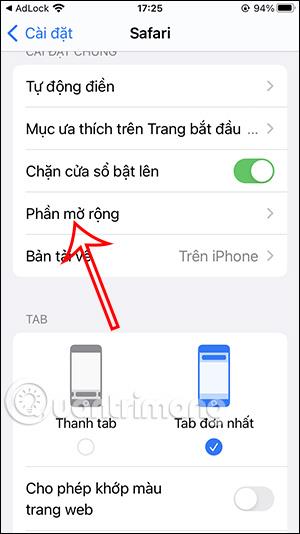
จากนั้นคุณเปิดตัวบล็อคเนื้อหา AdLock ทั้งหมดดังที่แสดงด้านล่าง

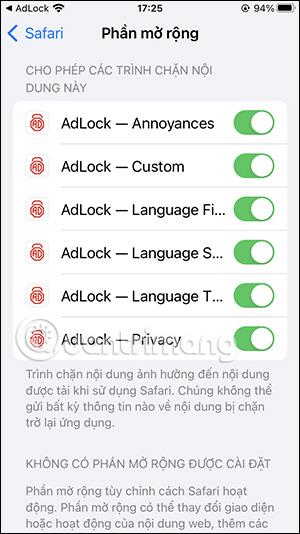
ขั้นตอนที่ 4:
อีกไม่นานแอปพลิเคชันจะอัปเดตและใช้ตัวกรองบล็อกโฆษณาบนเบราว์เซอร์ Safari
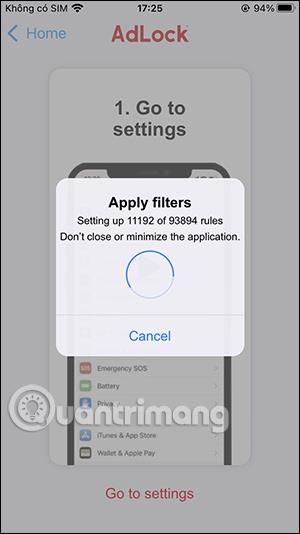
ขั้นตอนที่ 5:
ในอินเทอร์เฟซของแอปพลิเคชัน คลิกการท่องเว็บแบบไม่มีโฆษณาเพื่อเปิดใช้งานคุณสมบัติการบล็อกโฆษณาใน Safari
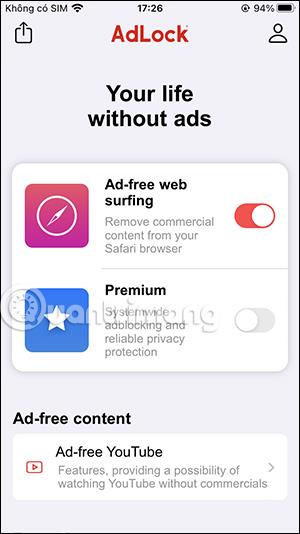
ขั้นตอนที่ 6:
คลิกที่ตัวกรอง จากนั้นเลือกตัวกรองภาษาเพื่อเปิดตัวกรองโฆษณาสำหรับภาษาที่ผู้ใช้ต้องการเมื่อเรียกดูเว็บ
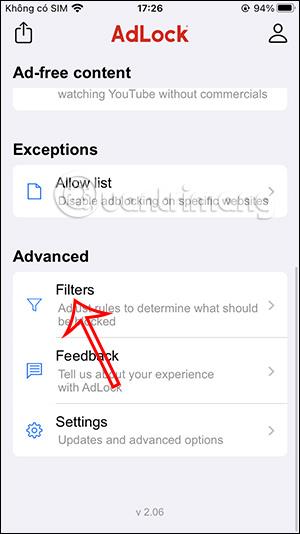

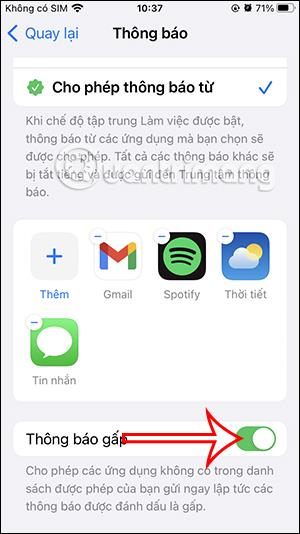
ขั้นตอนที่ 7:
ตอนนี้คุณสามารถลองชมวิดีโอ YouTube ที่ไม่มีโฆษณาได้ เปิดแอป YouTube และเลือกวิดีโอใดก็ได้ คลิกแชร์ ด้านล่าง แล้วเลือกดูเพิ่มเติม
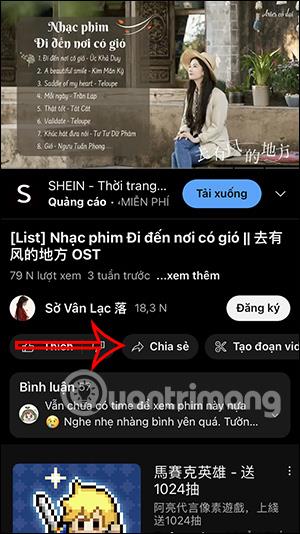
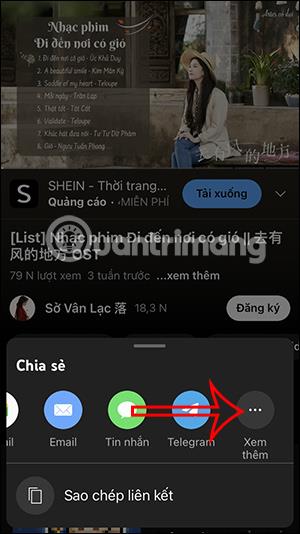
ขั้นตอนที่ 8:
ตอนนี้เราจะเลือกแอปพลิเคชัน AdLockในรายการเพื่อเปิดวิดีโอ YouTube บนแอปพลิเคชันนี้ ด้วยเหตุนี้ คุณจะรับชมวิดีโอ YouTube โดยไม่มีโฆษณา


เมื่ออัปเกรดเป็น iOS 16 แอป Mail บน iOS 16 จะได้รับการอัปเดตด้วยความสามารถในการเรียกคืนอีเมลเมื่อส่งตามเวลาที่เลือกได้
iOS 16 มีคุณสมบัติมากมายในการปรับแต่งหน้าจอล็อคของ iPhone และรูปภาพหน้าจอล็อกของ iPhone ยังมีตัวเลือกให้ครอบตัดรูปภาพได้โดยตรง ปรับพื้นที่รูปภาพได้ตามต้องการ
คุณเจลเบรค iPhone ของคุณสำเร็จแล้วหรือยัง? ยินดีด้วย ก้าวที่ยากที่สุดจบลงแล้ว ตอนนี้คุณสามารถเริ่มการติดตั้งและใช้การปรับแต่งเล็กน้อยเพื่อสัมผัสประสบการณ์ iPhone ของคุณอย่างที่ไม่เคยมีมาก่อน
สำหรับผู้ที่คุ้นเคยกับปุ่มโฮมบน iPhone เวอร์ชันก่อน ๆ บางทีการเปลี่ยนไปใช้หน้าจอแบบขอบจรดขอบอาจทำให้สับสนเล็กน้อย ต่อไปนี้คือวิธีใช้ iPhone ของคุณโดยไม่มีปุ่มโฮม
แม้ว่าสไตลัสนี้มีรูปลักษณ์ที่เรียบง่าย แต่ก็มี "คุณสมบัติมากมาย" และความสะดวกสบายเมื่อจับคู่กับ iPad
Passkeys มุ่งหวังที่จะกำจัดการใช้รหัสผ่านบนเว็บ แม้ว่าสิ่งนี้อาจฟังดูน่าสนใจ แต่ฟีเจอร์ Passkeys ของ Apple ก็มีข้อดีและข้อเสีย
แอปพลิเคชั่น Files บน iPhone เป็นแอปพลิเคชั่นจัดการไฟล์ที่มีประสิทธิภาพพร้อมคุณสมบัติพื้นฐานครบครัน บทความด้านล่างนี้จะแนะนำให้คุณสร้างโฟลเดอร์ใหม่ใน Files บน iPhone
ปรากฎว่า iOS 14 ไม่ใช่สาเหตุโดยตรงที่ทำให้แบตเตอรี่ iPhone ร้อนเกินไปและทำให้แบตเตอรี่หมด
App Library หรือ Application Library เป็นยูทิลิตี้ที่ผู้ใช้ iPhone ค่อนข้างคุ้นเคยอยู่แล้ว แต่เปิดตัวบน iPad ผ่าน iPadOS 15 เท่านั้น
เพื่อช่วยให้ผู้ใช้ค้นหาสถานที่บน Google Maps ได้อย่างง่ายดาย แอปพลิเคชันเวอร์ชันล่าสุดได้เพิ่มฟีเจอร์เพื่อสร้างวิดเจ็ต Google Maps บนหน้าจอ iPhone








